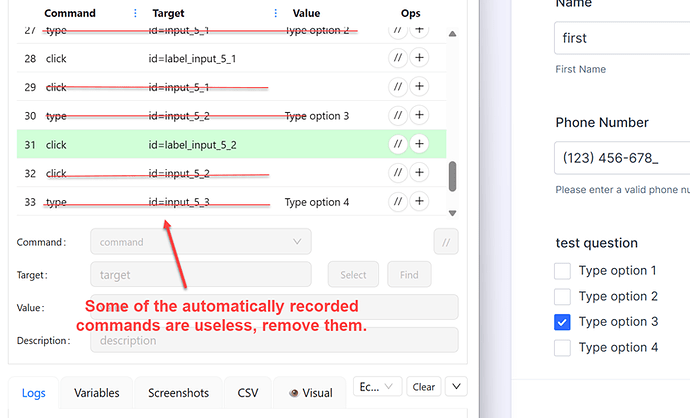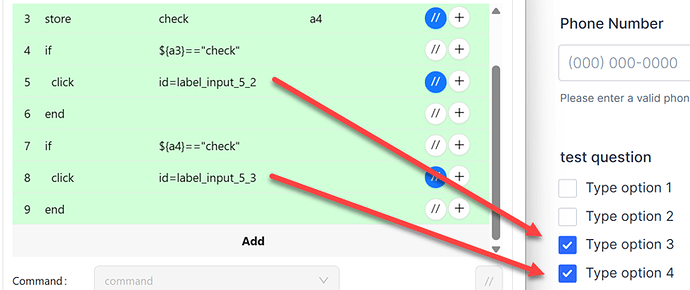Thanks for providing a test website. → I recorded a macro on this website and found that Ui.Vision records several commands for each checkbox click. But only one of the commands is correct! You need to delete the other commands from the macro:
Once that is done, you can use “IF” command to control the click based on the content from the CSV file:
{
"Name": "checkbox from csv",
"CreationDate": "2025-5-7",
"Commands": [
{
"Command": "open",
"Target": "https://form.jotform.com/251178891979074",
"Value": "",
"Description": ""
},
{
"Command": "store",
"Target": "check",
"Value": "a3",
"Description": "This would be content from the CSV, e. g. ${!COL3}"
},
{
"Command": "store",
"Target": "check",
"Value": "a4",
"Description": "would be ${!COL4}"
},
{
"Command": "if",
"Target": "${a3}==\"check\"",
"Value": "",
"Description": ""
},
{
"Command": "click",
"Target": "id=label_input_5_2",
"Value": "",
"Description": "click on box to check it"
},
{
"Command": "end",
"Target": "",
"Value": "",
"Description": ""
},
{
"Command": "if",
"Target": "${a4}==\"check\"",
"Value": "",
"Description": ""
},
{
"Command": "click",
"Target": "id=label_input_5_3",
"Value": "",
"Description": "click on box to check it"
},
{
"Command": "end",
"Target": "",
"Value": "",
"Description": ""
}
]
}